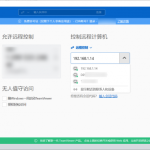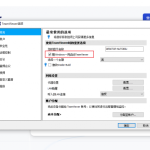TeamViewer ID和密码可以在TeamViewer软件的主界面上找到。打开TeamViewer程序后,主界面通常会显示一个独有的ID号码。在同一界面,还会显示一个随机生成的密码,用于远程连接。如果需要,您可以在设置中更改这个密码或设置固定密码。
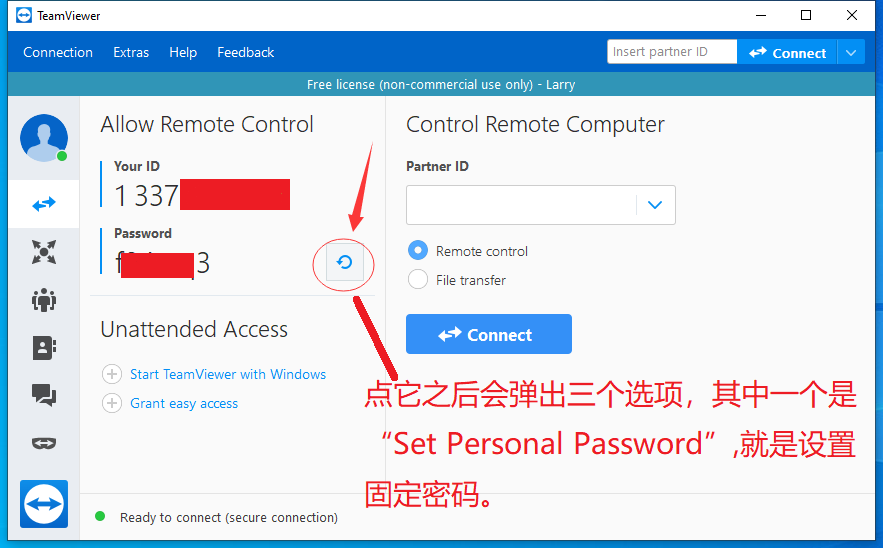
TeamViewerID的基本介绍
TeamViewerID的定义和重要性
- 定义:TeamViewerID是一个唯一的数字序列,由TeamViewer软件自动生成,用来标识和区分安装了TeamViewer软件的每台计算机。每个ID都是独一无二的,与设备紧密绑定。
- 安全性与身份验证:TeamViewerID是连接过程中的关键要素,用于确保连接请求发送到正确的设备。它为远程访问提供了必要的身份认证,防止未授权的访问。
- 支持远程协助:通过TeamViewerID,技术支持人员或其他用户可以轻松定位并连接到特定的设备,进行远程故障诊断和管理,大幅提高服务效率和响应速度。
如何查找TeamViewerID
- 启动TeamViewer下载好的程序:打开您的TeamViewer程序。通常在电脑启动后,TeamViewer会自动运行,或者您可以从桌面图标或程序列表中手动启动它。
- 查看主界面:在TeamViewer的主界面上,您的TeamViewerID将显示在窗口的左侧或中部,通常位于“Allow Remote Control”(允许远程控制)部分。这个ID由数字组成,易于识别。
- 复制ID信息:如果需要分享您的TeamViewerID,可以直接从界面中复制该数字。确保在提供ID时保持通信安全,避免通过不安全的渠道发送,以防止潜在的安全风险。
理解TeamViewer的密码机制
TeamViewer密码的生成方式
- 随机生成:TeamViewer默认为每个会话随机生成一个新的动态密码。这保证了即使密码在一次会话中被泄露,也不会影响到其他会话的安全性。
- 算法生成:密码是通过内置算法自动生成的,确保每次生成的密码都具有高度的随机性和安全性。这个算法考虑了各种因素,包括时间戳和设备特定信息。
- 个性化设置:用户可以在TeamViewer的设置中选择密码复杂度和长度,以增强安全性。更复杂、更长的密码可以更好地抵抗暴力破解攻击。
如何重置或更改TeamViewer密码
- 手动更改密码:在TeamViewer的主界面中,查找“Allow Remote Control”(允许远程控制)区域。这里显示了当前的随机密码,旁边通常有一个选项允许你输入一个新的密码,以替换自动生成的密码。
- 设置个人密码:为了便于记忆和长期使用,可以在TeamViewer的“Options”(选项)菜单下的“Security”(安全)标签中设置一个固定的个人密码。这个密码将不会在每次会话后改变,适用于经常需要远程访问的设备。
- 使用忘记密码选项:如果您忘记了在“Options”中设置的固定密码,可以通过TeamViewer的密码重置功能来设定一个新密码。通常需要访问注册时使用的电子邮件地址,以接收重置密码的指示。
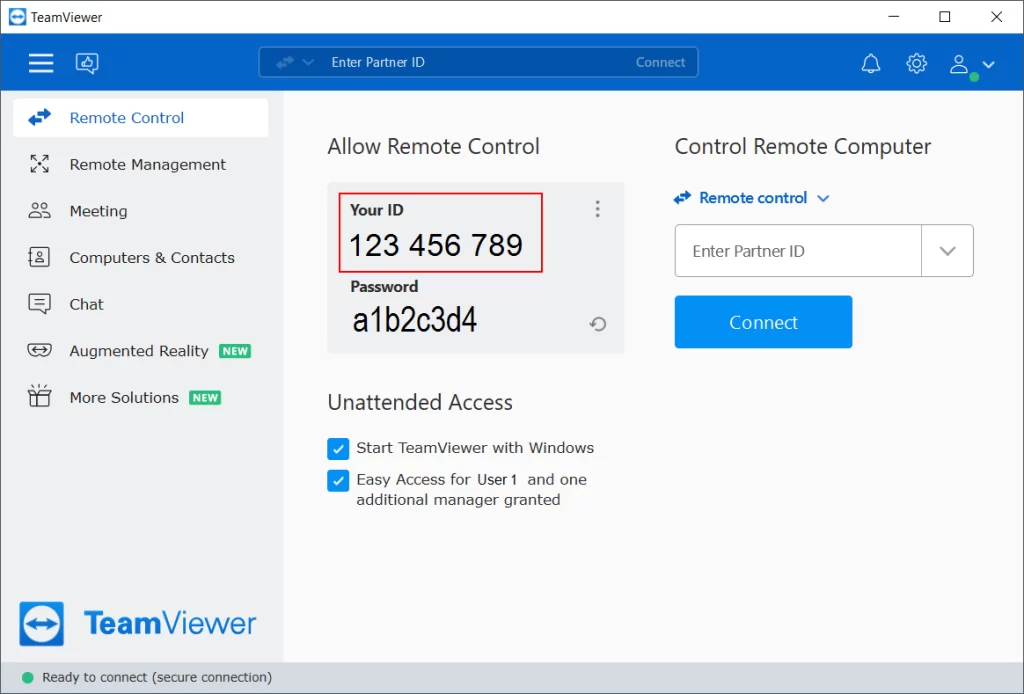
TeamViewer的安全设置选项
设置固定密码以提高安全性
- 配置固定密码:在TeamViewer的“Options”(选项)菜单中选择“Security”(安全)标签。在这里,您可以设置一个“Personal Password”(个人密码),这个密码将用于所有远程会话,而不是每次会话都生成一个新的随机密码。
- 强密码策略:确保您设置的固定密码足够复杂,包含大小写字母、数字和特殊字符。一个强密码可以显著提高账户的安全性,防止被破解。
- 定期更新密码:虽然设置了固定密码可以提高便利性,但为了保持高安全水平,建议定期更换密码。这可以帮助防止密码被泄露后长时间被未授权使用。
使用两步验证保护TeamViewer账户
- 启用两步验证:在TeamViewer的“Options”(选项)中找到“Advanced”(高级)选项卡,在此启用“Two-factor authentication”(两步验证)。这将为您的账户添加一层额外的保护,即使密码被泄露,没有第二因素也无法访问您的账户。
- 选择验证方法:TeamViewer支持多种两步验证方法,包括使用移动应用(如Google Authenticator或Authy)生成的一次性代码。选择一种您方便的验证方法,按照指引完成设置。
- 备份恢复代码:在设置两步验证时,TeamViewer会提供一些备份代码。确保将这些代码保存在安全的地方,如果您丢失了设备或无法通过常规方式验证身份,可以使用这些代码进行恢复访问。
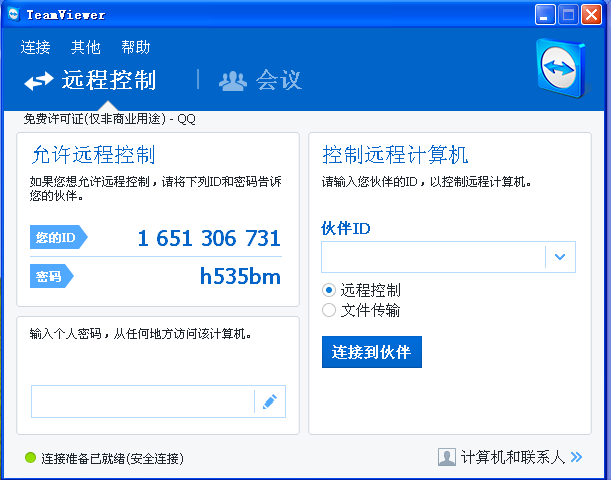
TeamViewer连接过程中的身份验证
如何输入ID和密码进行连接
- 启动TeamViewer程序:首先打开TeamViewer软件。在主界面,您将看到两个主要部分:“Allow Remote Control”(允许远程控制)和“Control Remote Computer”(控制远程电脑)。
- 输入远程ID:在“Control Remote Computer”部分,输入您希望连接的远程设备的TeamViewer ID。这个ID是您要连接的设备在TeamViewer中显示的唯一识别码。
- 输入密码:在输入ID后,选择预期的连接类型(如远程控制或文件传输),然后输入相应的密码。密码是远程设备在TeamViewer中设定用于远程访问的密码,可能是动态生成的或固定的。
遇到连接错误时的故障排查方法
- 检查网络连接:首先确保两台设备都连接到互联网。连接问题往往由网络不稳定或断开引起。尝试重启路由器或调整网络设置,确保网络通畅。
- 确认ID和密码正确:核实输入的TeamViewer ID和密码是否正确。密码尤其需要注意,因为它可能是大小写敏感的,或者已经更新。
- 检查防火墙和安全软件设置:确保没有防火墙、安全软件或路由器设置阻止TeamViewer的连接。有时,这些安全应用程序会误将TeamViewer的正常连接尝试视为潜在的安全威胁。
- 更新TeamViewer到最新版本:过时的软件可能导致连接失败。检查并更新TeamViewer软件到最新版本,以解决已知的错误和兼容性问题。
- 联系技术支持:如果以上步骤都无法解决问题,可能需要联系TeamViewer的技术支持。提供详细的错误信息和所采取的故障排查步骤,以便技术支持能更快地帮助您解决问题。
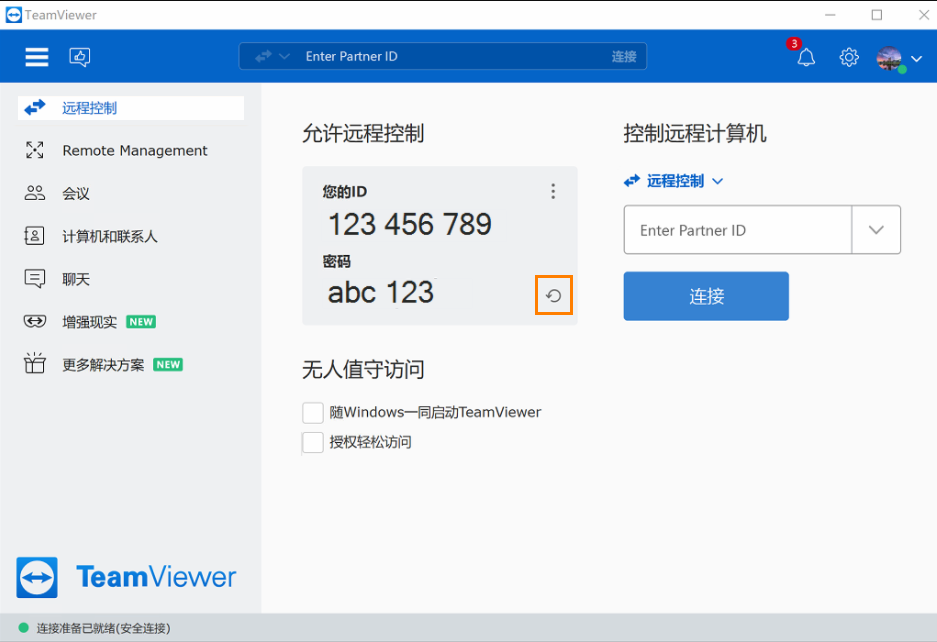
TeamViewer的账户管理
管理多个TeamViewer账户的ID和密码
- 使用中央管理控制台:TeamViewer提供了一个管理控制台,允许用户中央管理其所有账户的ID和密码。这个平台可以查看和编辑账户信息,非常适用于管理多个设备或团队成员的账户。
- 设定不同权限级别:为不同的账户设定适当的权限级别。例如,为技术支持团队设置较高权限,而普通用户则限制某些操作。这样可以有效控制访问权限,防止滥用。
- 定期更新密码:为了保持账户安全,应定期更换所有账户的密码。设置提醒或使用密码管理工具可以帮助记住定期更新密码,确保所有账户都采用强密码策略。
如何保持TeamViewer账户的安全
- 启用两步验证:在TeamViewer账户中启用两步验证是增强账户安全的重要步骤。即使密码被泄露,也需要第二因素认证(如手机上的验证码)才能登录,大大增加了账户的安全性。
- 使用强密码:确保为TeamViewer账户设置复杂的密码,包含字母、数字和特殊字符的组合,并避免使用容易猜测的密码。避免在多个站点重复使用同一密码。
- 定期监控账户活动:定期检查账户活动记录,寻找任何异常或未授权的访问尝试。TeamViewer提供了详细的访问日志,可以帮助用户追踪和管理账户使用情况。
- 教育用户和团队成员:确保所有使用TeamViewer的用户和团队成员都了解基本的网络安全知识和最佳实践。提供必要的培训和指导,帮助他们识别和防范潜在的安全威胁。
TeamViewerID是如何生成的?
TeamViewerID是由TeamViewer软件自动生成的,每台安装了TeamViewer的设备都会收到一个唯一的ID号,这个号码在软件的主界面中清楚显示。
如果忘记了TeamViewer密码该怎么办?
如果忘记了动态生成的TeamViewer密码,您可以重新启动TeamViewer软件以生成新的密码。对于设置的个人密码,如果忘记,需要在TeamViewer的安全选项中重新设置一个新密码。
如何确保TeamViewerID和密码的安全?
为了确保TeamViewerID和密码的安全,建议使用强密码,并定期更换。此外,启用两步验证可以提供额外的安全层,确保即使密码被泄露,未经授权的用户也无法访问您的设备。